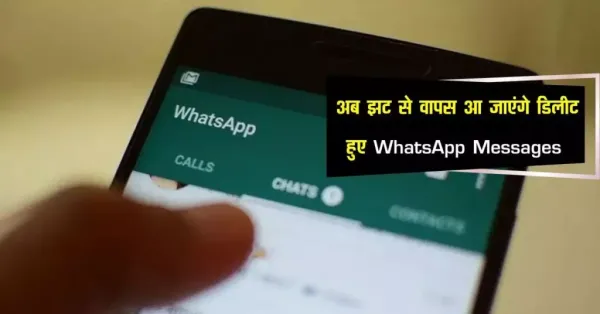WhatsApp आज सर्वात लोकप्रिय इन्स्टंट मेसेजिंग प्लॅटफॉर्म बनले आहे. वैयक्तिक गप्पांबरोबरच कार्यालयीन कामांसाठीही ते खूप महत्त्वाचे झाले आहे. अशा परिस्थितीत जर चुकून तुमचे व्हॉट्सॲप मेसेज डिलीट झाले तर ती मोठी समस्या बनू शकते. पण घाबरण्याची गरज नाही. काही सोप्या पद्धतींनी तुम्ही तुमचे हटवलेले मेसेज सहज परत मिळवू शकता.
येथे आम्ही तुम्हाला देतो whatsapp चॅट पुनर्प्राप्ती क्लाउड बॅकअप किंवा स्थानिक बॅकअप वापरून तुम्ही हटवलेले संदेश परत मिळवू शकता अशा पद्धती येथे आहेत.
Android स्मार्टफोन वापरकर्त्यांसाठी चॅट पुनर्प्राप्ती
व्हाट्सएपमध्ये Android वापरकर्त्यांसाठी अतिरिक्त पर्याय आहे, कारण ते स्थानिक बॅकअप देखील तयार करते. याचा अर्थ असा की तुम्ही तुमच्या फोनच्या अंतर्गत स्टोरेजमधून हटवलेले मेसेज सहजपणे रिकव्हर करू शकता.
चरण-दर-चरण मार्गदर्शक,
- फाइल व्यवस्थापक उघडा
- तुमच्या फोनचे फाइल व्यवस्थापक उघडा.
- /WhatsApp/Databases वर जा.
- बॅकअप फाइल शोधा
- येथे तुम्हाला नावाची फाइल मिळेल:
msgstore-YYYY-MM-DD.1.db.crypt14
(जेथे YYYY-MM-DD ही बॅकअपची तारीख आहे).
- येथे तुम्हाला नावाची फाइल मिळेल:
- फाइलचे नाव बदला
- या फाइलचे नाव बदलून
msgstore.db.crypt14करा.
- या फाइलचे नाव बदलून
- WhatsApp पुन्हा इंस्टॉल करा
- तुमच्या फोनवरून WhatsApp अनइंस्टॉल करा.
- त्यानंतर, Google Play Store वरून ते पुन्हा स्थापित करा.
- गप्पा पुनर्संचयित करा
- स्थापनेदरम्यान, “पुनर्संचयित करा” पर्याय निवडा.
- यानंतर, हटवलेल्या चॅट्स आपोआप परत येतील.
Google ड्राइव्हवरून चॅट्स पुनर्प्राप्त करा
Google Drive वर बॅकअप ठेवणे हा WhatsApp चा एक सोपा आणि सुरक्षित पर्याय आहे. जर तुम्ही Google Drive वर बॅकअप चालू केला असेल, तर तुम्ही तुमच्या हटवलेल्या चॅट्स येथूनही रिकव्हर करू शकता.
कसे पुनर्प्राप्त करावे,
- तुमचे Google ड्राइव्ह खाते सत्यापित करा
- याची खात्री करा Google खाते आणि फोन नंबर ज्या डिव्हाइसवरून बॅकअप घेतला होता ते वापरणे.
- व्हाट्सएप अनइंस्टॉल करा आणि पुन्हा स्थापित करा
- तुमच्या फोनवरून WhatsApp अनइंस्टॉल करा.
- Google Play Store वरून ते पुन्हा स्थापित करा.
- साइन इन करा
- WhatsApp उघडा आणि तुमचा नोंदणीकृत नंबर टाका.
- पडताळणीसाठी OTP एंटर करा.
- बॅकअपमधून पुनर्संचयित करा
- स्थापनेदरम्यान “पुनर्संचयित करा” पर्याय निवडा.
- बॅकअप प्रक्रिया पूर्ण झाल्यावर तुमच्या सर्व गप्पा पुनर्संचयित केल्या जातील.
महत्त्वाच्या गोष्टी लक्षात ठेवा
- बॅकअप वारंवारता: तुम्ही Google ड्राइव्ह बॅकअपसाठी दैनिक, साप्ताहिक किंवा मासिक पर्याय निवडू शकता.
- बॅकअप फाइल संरक्षित करा: चुकूनही तुमच्या बॅकअप फाइल्स हटवू नका.
- समान क्रमांक आणि खाते वापरा: बॅकअप पुनर्संचयित करण्यासाठी, समान क्रमांक आणि Google खाते वापरणे आवश्यक आहे.